Notice
| 일 | 월 | 화 | 수 | 목 | 금 | 토 |
|---|---|---|---|---|---|---|
| 1 | 2 | 3 | 4 | 5 | 6 | |
| 7 | 8 | 9 | 10 | 11 | 12 | 13 |
| 14 | 15 | 16 | 17 | 18 | 19 | 20 |
| 21 | 22 | 23 | 24 | 25 | 26 | 27 |
| 28 | 29 | 30 | 31 |
Tags
- 안드로이드 os 구조
- android retrofit login
- 안드로이드 유닛테스트란
- 안드로이드 유닛 테스트 예시
- 큐 자바 코드
- 서비스 vs 쓰레드
- 2022 플러터 설치
- jvm이란
- 플러터 설치 2022
- jvm 작동 원리
- 멤버변수
- 안드로이드 레트로핏 crud
- rxjava disposable
- Rxjava Observable
- android ar 개발
- 안드로이드 레트로핏 사용법
- ar vr 차이
- 스택 큐 차이
- 2022 플러터 안드로이드 스튜디오
- 자바 다형성
- 안드로이드 라이선스 종류
- 안드로이드 유닛 테스트
- ANR이란
- 객체
- 서비스 쓰레드 차이
- 클래스
- 안드로이드 라이선스
- rxjava hot observable
- 스택 자바 코드
- rxjava cold observable
Archives
- Today
- Total
나만을 위한 블로그
[JAVA] 이클립스에서 폴더 프로젝트를 임포트하는 방법 본문
728x90
반응형
이번 포스팅에선 기존 이클립스에서 사용하던 프로젝트 폴더를 새로 설치한 후 임포트하는 방법을 포스팅하려 한다.
먼저 이클립스를 새로 설치했다면 왼쪽에는 아래와 같은 화면이 나올 것이다.
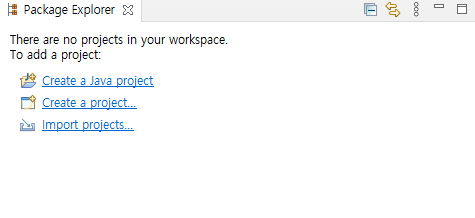
여기서 맨 밑의 Import projects를 눌러준다. 그럼 아래 화면이 나온다.

General > Projects from Folder or Archive를 순서대로 누른 후 Next를 누른다.

그럼 이런 화면이 나오는데 Directory를 누른다. import할 폴더를 선택하기 위함이다.

난 미리 eclipse-workspace 안에 프로젝트들을 압축한 파일을 풀어뒀다.
저 중 하나를 더블클릭한다. 복수선택은 지원하지 않는지 여러 개를 선택해도 마지막에 선택한 것만 적용되니 주의.

체크되어 있는 체크박스 2개는 디폴트 설정이니 자기 입맛에 맞게 체크를 풀든 하자.
여기까지 했으면 Finish 버튼을 누른다. 이걸로 import는 끝이다. Finish 버튼을 누르면 아무것도 없던 왼쪽 폴더 트리에 import한 폴더가 나오는 걸 볼 수 있다.

다음으로 import할 폴더를 선택하려면 왼쪽 폴더 트리 밑의 공백에 마우스를 대고 우클릭 > Import를 눌러주면 다시 Projects from Folder or Archive 탭을 선택할 수 있다. 이걸 눌러서 위에서 했던 과정을 반복하면 된다.
이렇게 다른 폴더들도 똑같이 import해주면 이전 이클립스에서처럼 똑같이 사용할 수 있다.
반응형
'JAVA' 카테고리의 다른 글
| [JAVA] 다형성이란? (0) | 2020.12.12 |
|---|---|
| [JAVA] 이클립스에 다크 테마 적용하는 법 (0) | 2020.12.10 |
| [JAVA] 쓰레드의 동기화 (synchronized) (0) | 2020.10.25 |
| [JAVA] HashTable이란? (0) | 2020.10.25 |
| [JAVA] ArrayList 사용법 정리 (0) | 2020.10.24 |
Comments





